illustrator设置多个对象间距相等的教程
时间:2024-05-28 13:37:17作者:极光下载站人气:334
illustrator是一款应用于出版、多媒体和在线图像的工业标准矢量插画软件,它可以让用户简单轻松地完成图像编辑设计工作,因此illustrator软件深受用户的喜爱,当用户在使用illustrator软件时,在页面上绘制出多个图形后,用户想要将图形之间的间距设置相同,却不知道怎么来操作实现,其实这个问题是很好解决的,用户只需在菜单栏中点击窗口和对齐选项,接着在对齐面板中,点击垂直居中对齐和水平居中对齐选项即可解决问题,详细的操作过程是怎样的呢,接下来就让小编来向大家分享一下illustrator设置多个对象间距相等的方法教程吧,希望用户在看了小编的教程后,能够从中获取到有用的经验。
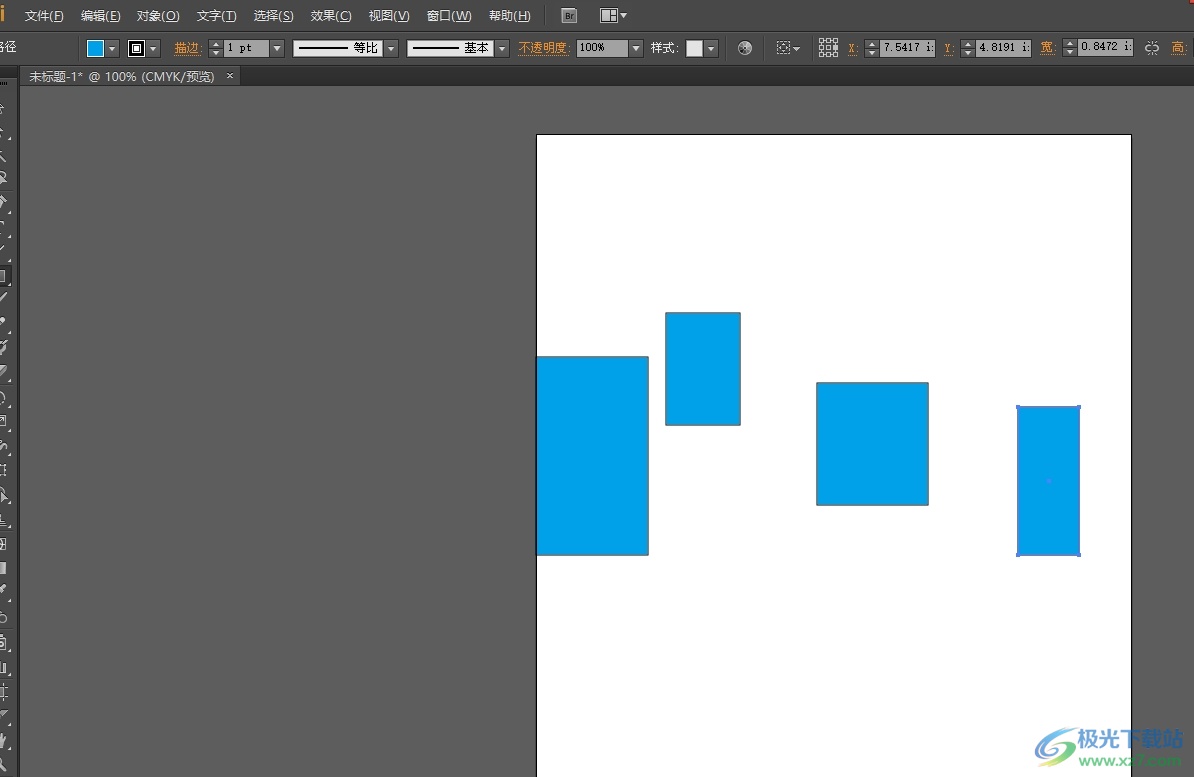
方法步骤
1.用户在电脑上打开illustrator软件,并来到编辑页面上全选多个图形对象
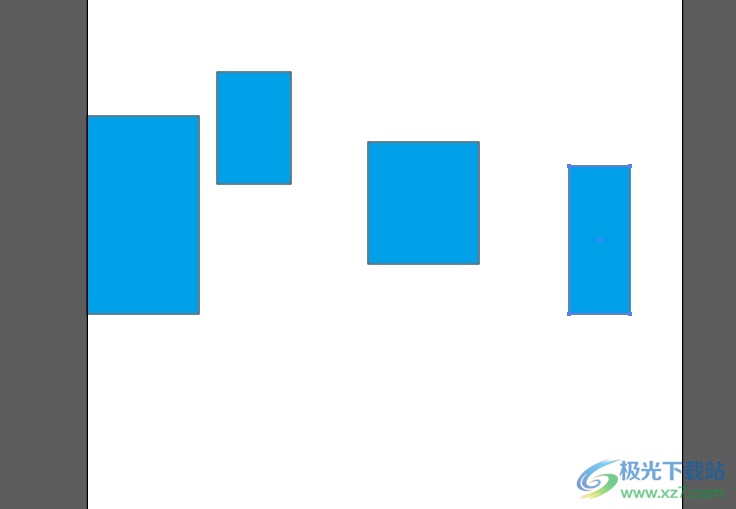
2.接着在页面上方的菜单栏中点击窗口选项,将会弹出下拉选项卡,用户选择对齐选项
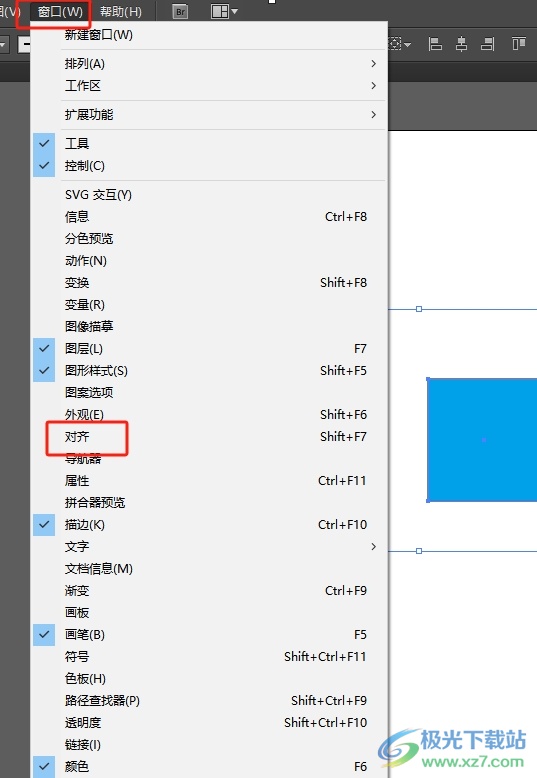
3.在打开的对齐面板中,用户在对齐对象板块中点击垂直居中对齐,然后在分布对象板块中点击水平居中对齐选项
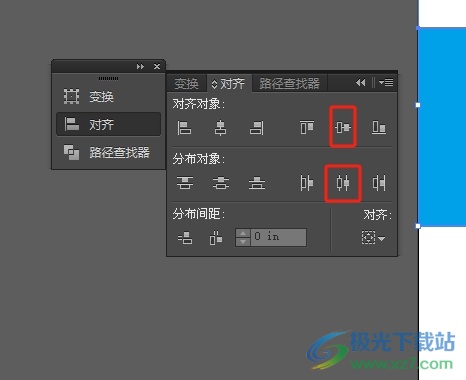
4.完成上述操作后,用户在编辑页面上,就会发现多个对象的间距是相等的,如图所示
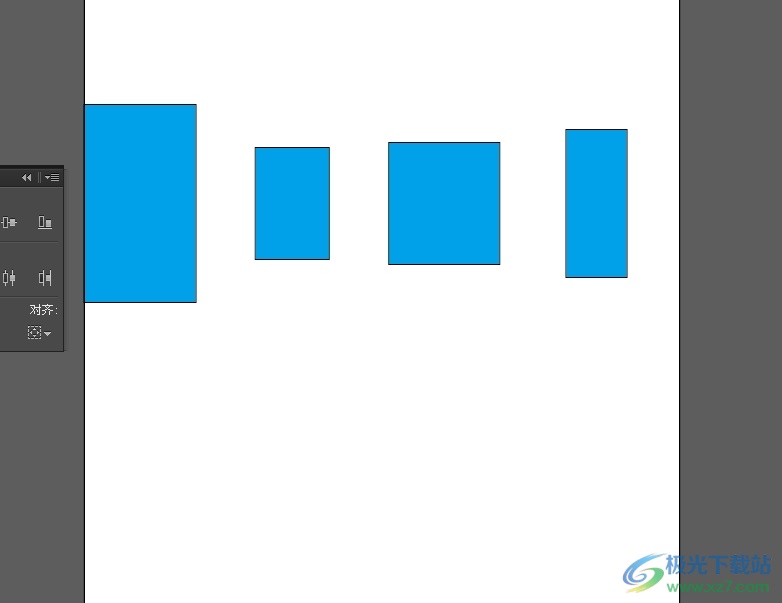
以上就是小编对用户提出问题整理出来的方法步骤,用户从中知道了大致的操作过程为点击窗口-对齐-点击垂直居中对齐-水平居中对齐这几步,方法简单易懂,因此有需要的用户可以跟着小编的教程操作试试看。

大小:251.00 MB版本:绿色版环境:WinAll, WinXP, Win7, Win10
- 进入下载
相关推荐
相关下载
热门阅览
- 1百度网盘分享密码暴力破解方法,怎么破解百度网盘加密链接
- 2keyshot6破解安装步骤-keyshot6破解安装教程
- 3apktool手机版使用教程-apktool使用方法
- 4mac版steam怎么设置中文 steam mac版设置中文教程
- 5抖音推荐怎么设置页面?抖音推荐界面重新设置教程
- 6电脑怎么开启VT 如何开启VT的详细教程!
- 7掌上英雄联盟怎么注销账号?掌上英雄联盟怎么退出登录
- 8rar文件怎么打开?如何打开rar格式文件
- 9掌上wegame怎么查别人战绩?掌上wegame怎么看别人英雄联盟战绩
- 10qq邮箱格式怎么写?qq邮箱格式是什么样的以及注册英文邮箱的方法
- 11怎么安装会声会影x7?会声会影x7安装教程
- 12Word文档中轻松实现两行对齐?word文档两行文字怎么对齐?
网友评论